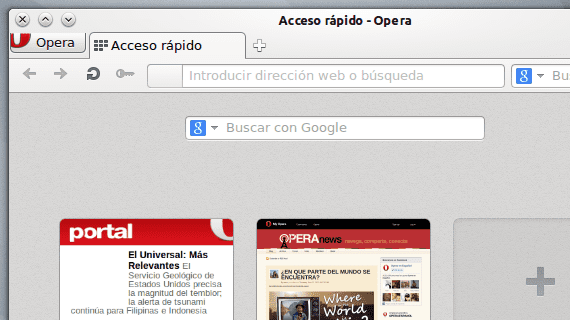
Fa uns dies l'equip de Òpera va publicar la versió 12.02 de el navegador, llançament en el qual s'inclouen millores en qüestions de seguretat i rendiment, així com nombroses correccions d'errors.
El navegador Opera no es troba en els repositoris oficials de Ubuntu -i distribucions derivades com Kubuntu- per qüestions de llicència, tot i que pot ser instal·lat fàcilment gràcies al repositori que proporcionen els propis desenvolupadors de el navegador noruec. Per instal·lar Opera primer haurem de afegir el repositori de el navegador a les nostres fonts de programari. Això es pot fer fàcilment a través de la consola gràcies a GNU nano.
Comencem obrint una consola i creant l'arxiu opera.list a la ruta /etc/apt/sources.list.d/.
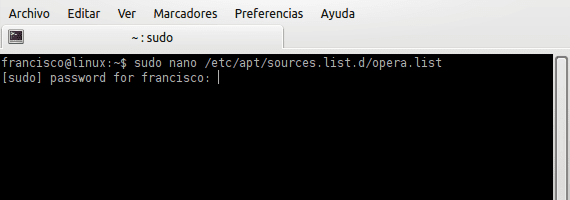
sudo nano /etc/apt/sources.list.d/opera.list
Introduïm el repositori deb http://deb.opera.com/opera/ stable non-free, El qual ens proporcionarà la última versió estable de el navegador.
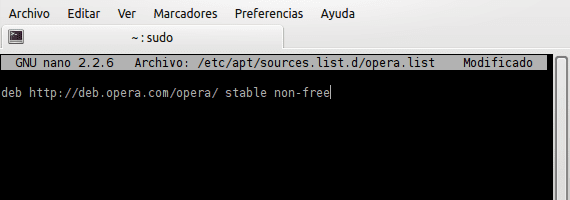
Guardem els camios oprimint Control + O; confirmem que volem sobreescriure l'arxiu opera.list ia continuació vam sortir de GNU nano teclejant Control + X.
El següent és importar la clau pública de l'repositori, la qual cosa es fa amb la comanda:

wget -O - http://deb.opera.com/archive.key | sudo apt-key add -
Fet. Ara n'hi ha prou amb refrescar la informació local, i després a instal·lar el navegador.
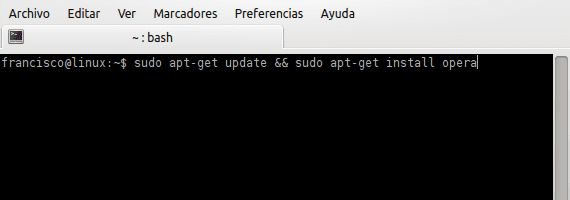
sudo apt-get update && sudo apt-get install opera
Un cop acabada la instal·lació podrem llançar el navegador a través del menú o llançador de la nostra preferència. Un cop d'ull ràpid a Menú → Ajuda → Quant a Opera ens confirma que estem fent servir l'última versió estable, en aquest cas la 12.02:
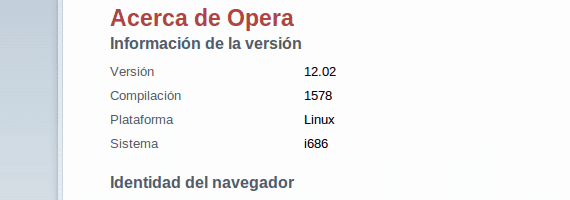
Més informació - Firefox 15 ja disponible en Ubuntu 12.04, Integra l'aparença del Firefox en Kubuntu
Algun dia ho provaré, per ara, estic molt satisfet amb Chromium.
Interessant, encara que de fet Opera té diverses opcions d'instal·lació superfáciles, pràctics, té paquets «.deb» i «.rpm» per instal·lar-la en la gran majoria de distros GNU / Linux, tant és la seva versió «Estable» com en la versió Next «En Desarrolo»; així mateix altres paquets d'instal·lació arxivats en .tar.xz o bz2, que inclouen el seu propi escript de intal·lació.
Està és molt bona ja que et fa una instal·lació on vulguis, en el teu directori d'usuari, per a tot el Sistemes amb els permisos de root o fins córrer el Opera d'una sense necessitat d'instal·lar-lo.
Opera molt personalitzable i de forma senzilla i gens complicada i igual et crea la clau per actualitzar Opera per «ppa» en Ubuntu. No hi ha millor opció que Opera.
Excel·lent article em va servir per a instal·lar aquest navegador a Kubuntu 12.04 Amd-64 perquè ho vaig intentar per consola, i baixant l'arxiu .deb o pel Muon i de cap manera havia pogut.
Moltíssimes Gràcies.
I per desinstal·lar?
sudo apt-get remove operahauria de servir.Opera és un dels millors navegadors que he provat i segurament que existeix. Aunuqe jo faig servir Google Chrome per que ja em vaig acostumar a ell, aconsello Opera a qualsevol persona
Hola Amic, va passar molt de temps i ho segueixo fent servir perquè és el millor per a treballa amb fulls.
Ja que permet desplaçar-se en forma horitzontal i vertical amb només prémer SHIFT + CTRL
Però ara ja no ho puc instal·lar en Ubuntu 19, ja que l'instal però no apareix
Si algú sap com fer-lo funcionar els agraeixo l'ajuda